Cyber Click!
★起動関連
| 1 | ポスペリモコン起動直後の画面です。 | 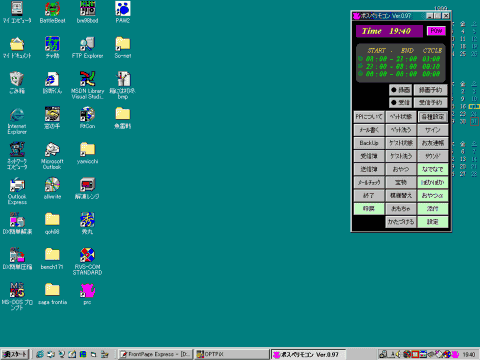 |
| 2 | ポストペットを起動してみましょう。 | |
| 3 | スプラッシュが表示されて・・・ | 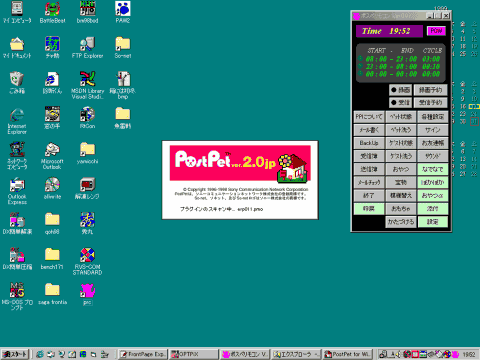 |
| 4 | ポストペットが起動されました。 ※ポストペットがアイコンになっ
|
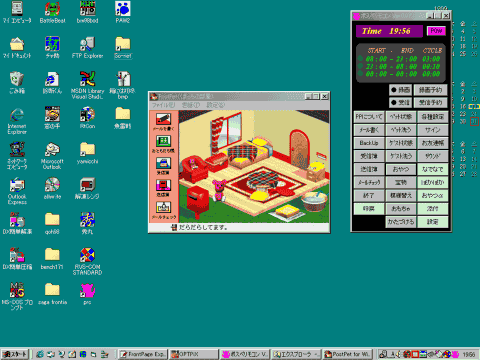 |
| 1 | [その他の設定]で[ポスペリモコン起動時にポストペットを起動する]チェックボックスをチェックしてください。 次回起動時から、ポスペリモコンを起動すると、同時にポストペットも起動されます。 |
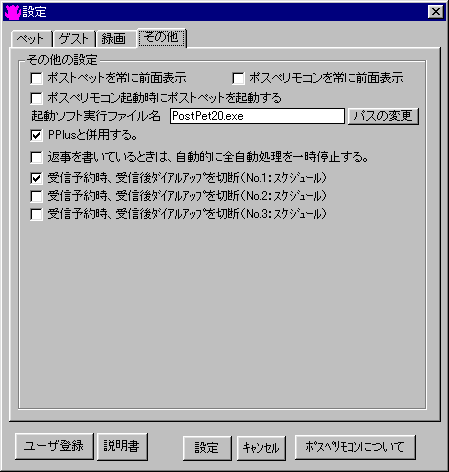 |
| 1 | [その他の設定]で[パスの変更]ボタンを押してください。 ※補足: |
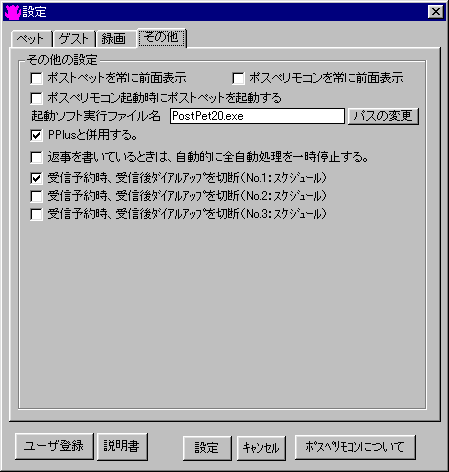 |
| 2 | [ポストペットのパス指定]画面が表示されるます。 |
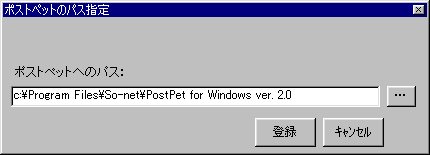 |
| 3 | キーボード又は、 [ポストペットのフォルダー指定]の画面で ポストペットへのパスを指定してください。 |
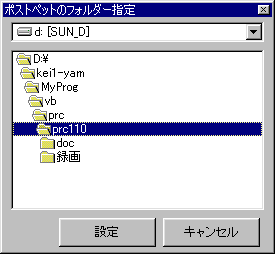 |
| 1 | [その他の設定]で[起動ソフトの実行ファイル名] ※補足説明 |
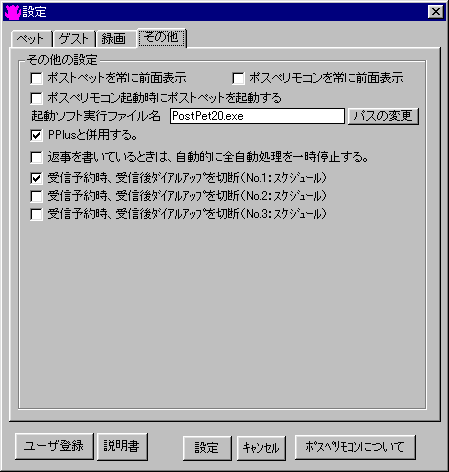 |